
Przy następnym uruchomieniu na czarnym ekranie pojawił się błąd Windows \ system32 \ config \ system ... Z wielkim trudem przywrócono system operacyjny zgodnie z Twoim artykułem Jak przywrócić system Windows 7. Znalazłem również ciekawy artykuł na twojej stronie, w którym czyścisz rejestr z kluczy pozostawionych przez wirusa bez uciekania się do żadnych programów. Dlatego postanowiłem napisać, pytam jak wyczyścić rejestr ze śmieci, a nawet czy jest to konieczne, ponieważ wielu użytkowników zazwyczaj nigdy nie czyści rejestru i nie myśli o tym.
Jak wyczyścić rejestr
Treść artykułu: 1) Co to jest rejestr! 2) Czy konieczne jest wyczyszczenie rejestru. 3) Czy wiesz, że jeśli złośliwy program pozostawi swoje klucze w rejestrze, żaden program do czyszczenia rejestru nie znajdzie ich. Jak znaleźć niepotrzebne klucze w rejestrze za pomocą długopisów bez uciekania się do żadnych programów. 3) Jak wyczyścić rejestr za pomocą EnhanceMySe7en 4) Jak wyczyścić rejestr za pomocą CCleaner
Witajcie przyjaciele! Zadano dobre pytanie i aby na nie odpowiedzieć, krótko powiem ci, czym jest rejestr i jak jest używany przez system Windows. Rejestr - najważniejszy składnik systemu Windows, pojawił się w starożytnym systemie Windows 3.1 jako plik Wymagana data.
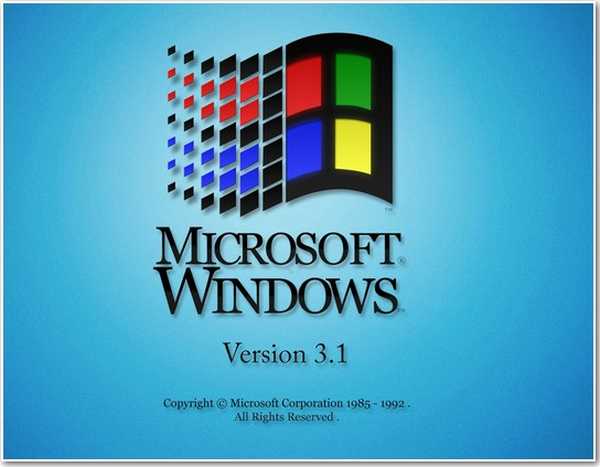


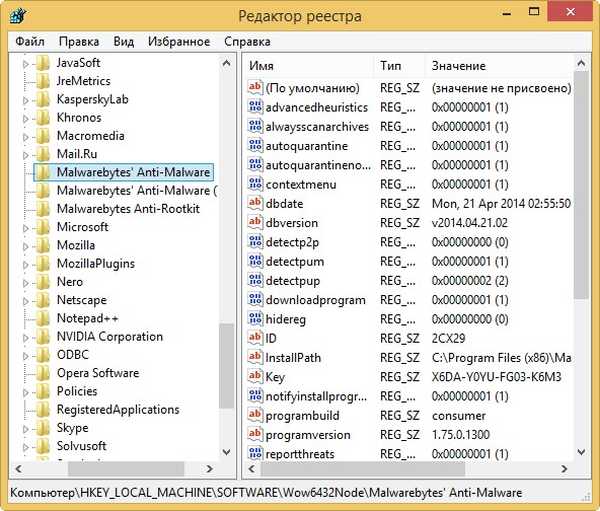
W jakich przypadkach sam czyszczę rejestr
Przyjaciele, kiedyś eksperymentowałem mdłości z różnymi urządzeniami do czyszczenia rejestru, ale nie doszło do przekonujących rezultatów. Uważam, że nie ma potrzeby ciągłego automatycznego czyszczenia rejestru, ponieważ żadne automatyczne czyszczenie nie jest tak dobre, jak myślisz. Jeśli odinstalujesz jakiś program i pozostawi on swoje klucze w rejestrze, system Windows nigdy nie uzyska dostępu do tych kluczy, a dzięki tym kluczom w żaden sposób nie spadnie wydajność systemu i pojawią się jakiekolwiek błędy. Śmieci w rejestrze mogą mieć kilkadziesiąt kilobajtów niepotrzebnych partycji i nie mają zauważalnego wpływu na szybkość systemu. Ale nadal musisz wiedzieć, jak usunąć niepotrzebne wpisy w rejestrze i dlatego.
Na przykład podam prawdziwy przypadek. Mój przyjaciel podniósł złośliwy program, który uruchomił plik wykonywalny z folderu C: \ Windows \ AppPatch \ hsgpxjt.exe. Pomyślnie usunęliśmy wirusa za pomocą skanera antywirusowego Dr.Web CureIt, ale wpisy utworzone w rejestrze przez złośliwe oprogramowanie pozostały, ponieważ takie okno pojawiło się po uruchomieniu systemu.


Jak wyczyścić rejestr za pomocą EnhanceMySe7en
Przed użyciem programów do czyszczenia rejestru radzę utworzyć punkt przywracania systemu (zanim upadniesz, położysz słomkę). Kiedyś korzystałem z programu EnhanceMySe7en, jest to bardzo dobry tweaker dla Windows 7, zawiera dwa tuziny wygodnych narzędzi do zarządzania Windows 7. EnhanceMySe7en zawiera również menedżera uruchamiania, twardy defragmentator dysk, narzędzie do monitorowania dysku twardego i menedżer procesów (niektóre narzędzia są dostępne tylko w wersji płatnej). Ten fajny program jest niestety po angielsku, ale wszystko będzie dla ciebie jasne. Oficjalna strona programu http://seriousbit.com/tweak_windows_7/ Kliknij Pobierz v3.7.1, 12,6 MB i pobierz bezpłatną wersję,
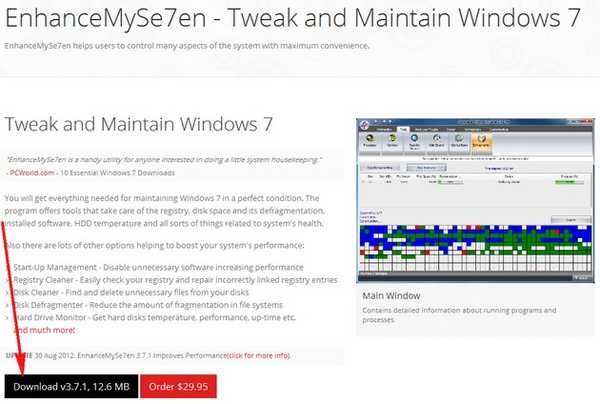
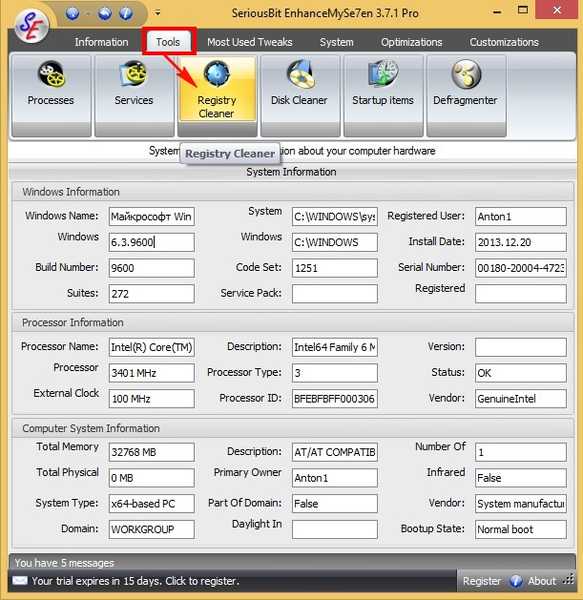

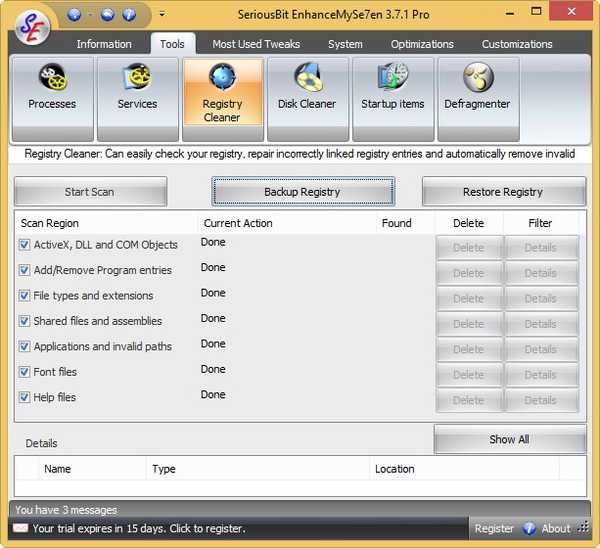
Jak wyczyścić rejestr za pomocą CCleaner
Jeszcze prostszy program CCleaner, z którego korzysta ogromna większość użytkowników. Jest instalowany dosłownie dla wszystkich, którzy go potrzebują i nie potrzebują. Czasami wydaje mi się, że jest zawarty w zestawie standardowych programów Windows. Niezależnie od tego, jaki komputer przyniosłem do naprawy, jest już tam zainstalowany. Możesz pobrać program z jego oficjalnej strony internetowej http://ccleaner.org.ua/download/ Możesz użyć przenośnej wersji CCleaner, która działa bez instalacji i nosić go ze sobą na dysku flash USB. Istnieje wersja nawet dla komputerów Mac.

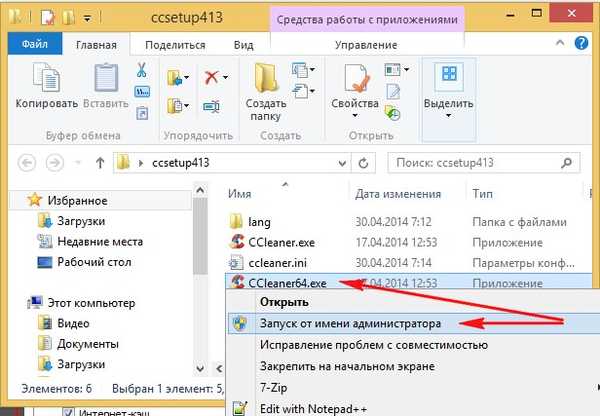
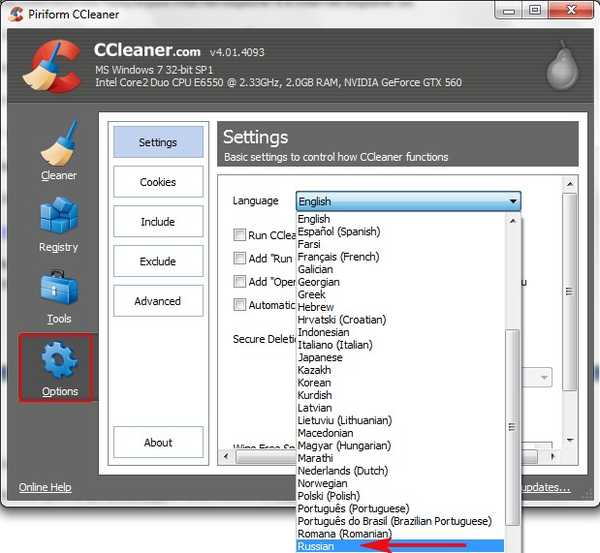


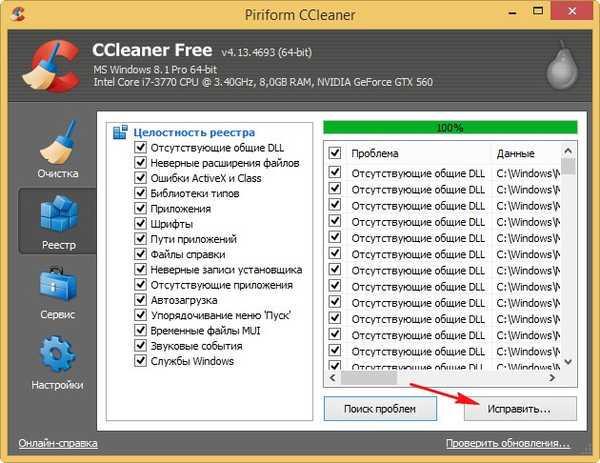


Następnie możesz wyświetlić wszystkie błędy rejestru lub po prostu kliknij przycisk Napraw wybrane.

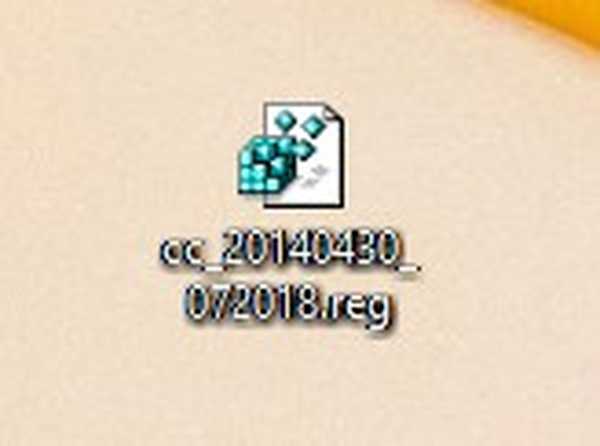
Odpowiedź tak

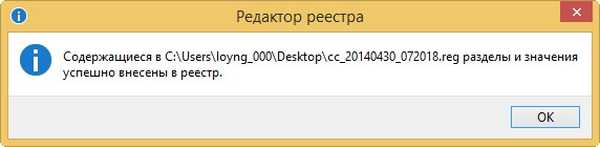
Tagi dla artykułu: Czyszczenie i optymalizacja











